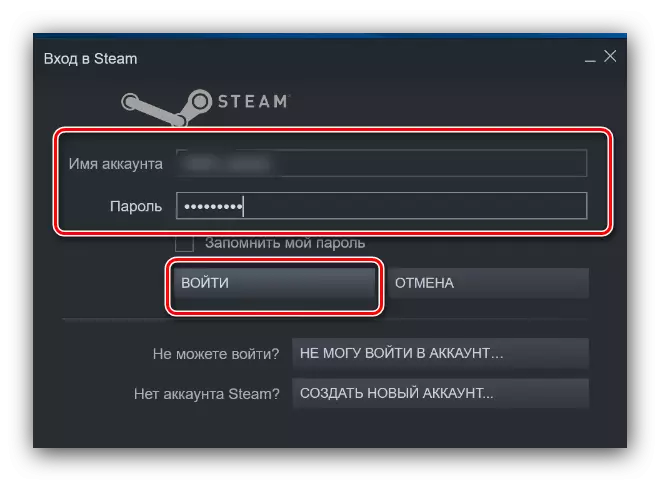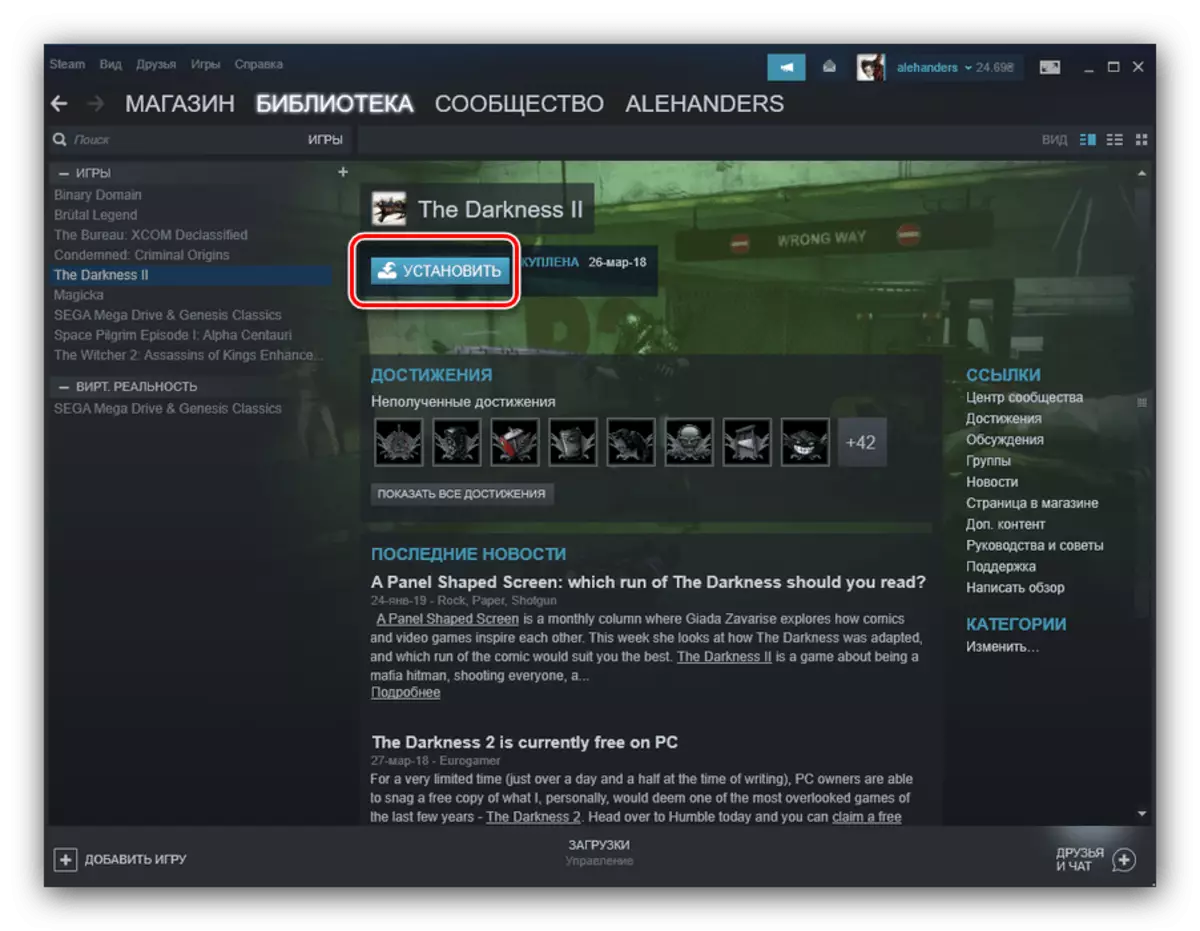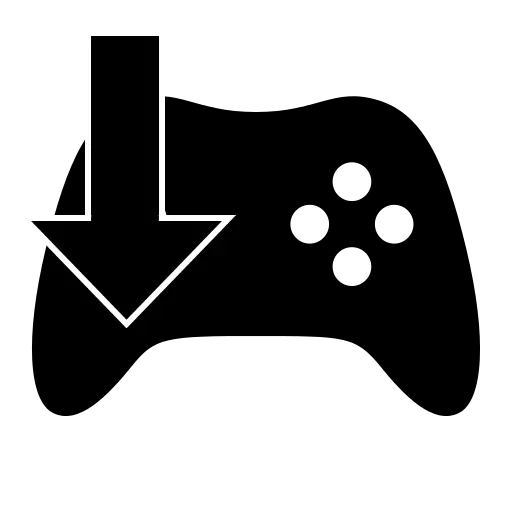
For ti år siden var digital distribution af computerspil en spektakulær nyhed, mens i dag er det en grundlæggende måde at få spilprodukter på. I denne artikel vil vi overveje metoderne til at downloade spil gennem de mest populære butiksprogrammer.
Download spil til computer
I lang tid på markedet for distribution af spil via internettet dominerede dampudviklingstjenesten af ventilsoftware, men gradvist udgav mange store udgivere deres egne løsninger: Oprindelse fra elektroniske kunst, GOG fra CD-projektrød, uplay fra Ubisoft, Battle. Net fra Activision Blizzard, såvel som lovende nybegynder fra episke spil. Overvej metoder til at downloade spil fra disse tjenester.Bemærk! På hver af disse websteder kan du downloade enten købt eller oprindeligt gratis spil - der er ingen gratis downloadmetoder fra disse butikker!
Damp
Damptjenesten er den ældste og største butik, der nu opererer, og kendetegnes af den mest enkle grænseflade, i mange henseender minder om browser, samt hyppige rabatter selv på AAA-Games.
- Åbn damp og log ind på din konto, hvis du ikke har gjort det før.
- Gå til fanen "Bibliotek" for at få adgang til listen over dine spil.
- Vælg det ønskede produkt i biblioteket, og klik på knappen SET.
- Vent på slutningen af downloadet. Efter downloading vil en etiket blive tilføjet til "Desktop", hvorved spillet kan startes.
Indlæser spil i damp er ikke noget kompliceret.
Gog.
Galaxy of Gamers Service, bedre kendt som GOG, fik ikke en separat klient så længe siden, kendt som GOG Galaxy. Det er ikke sværere for dem end løsningen fra ventilen, men er stort set meget lettere.
Download Gog Galaxy fra det officielle websted
- Som i tilfælde af en versa, download og installer GOG-klienten. Åbn den og log ind på din konto.
- Brug "Bibliotek" -elementet, hvor du vælger "Windows" (eller det OS, kører din pc).
- Vælg det købte produkt tidligere og klik på knappen Installer.
- Et separat vindue skal starte, hvor du kan vælge nogle parametre for det downloadbare spil (sprog, disk og mappe til installation). For at gå til næste trin skal du klikke på "Fortsæt".
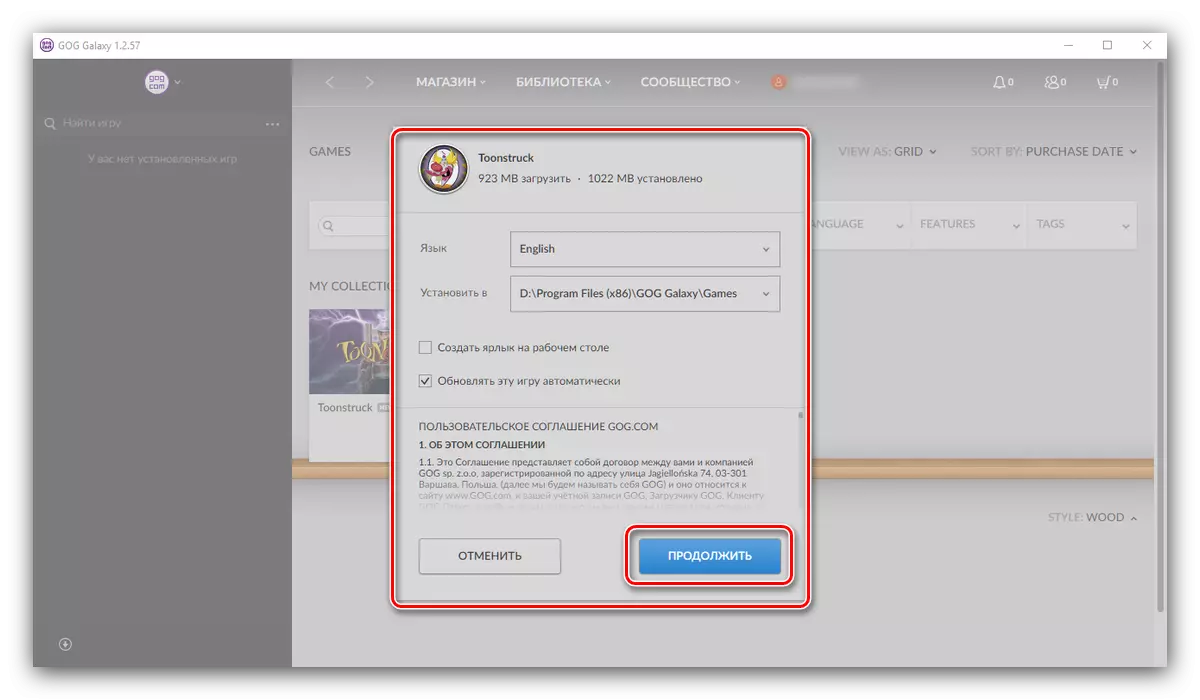
Indlæsningsudviklingen kan overvåges af en påfyldningsskala placeret i nederste venstre hjørne af klienten.
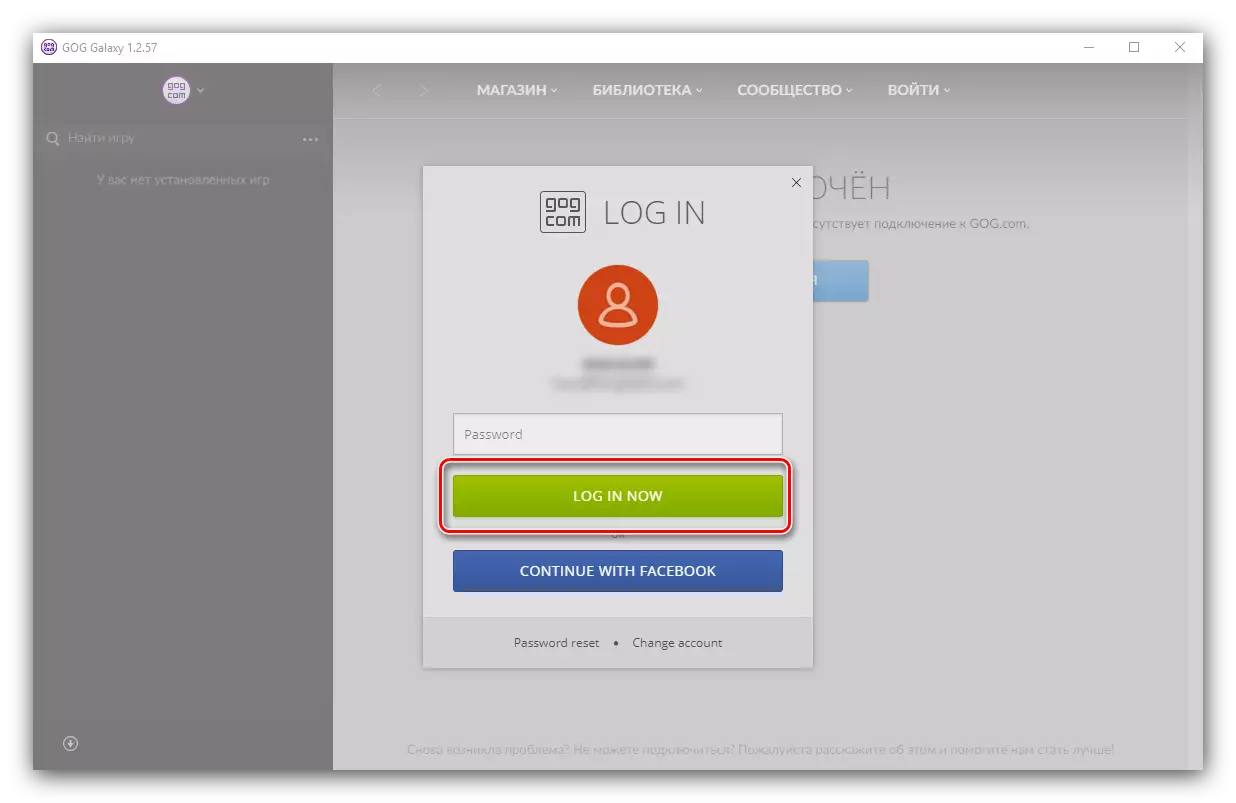
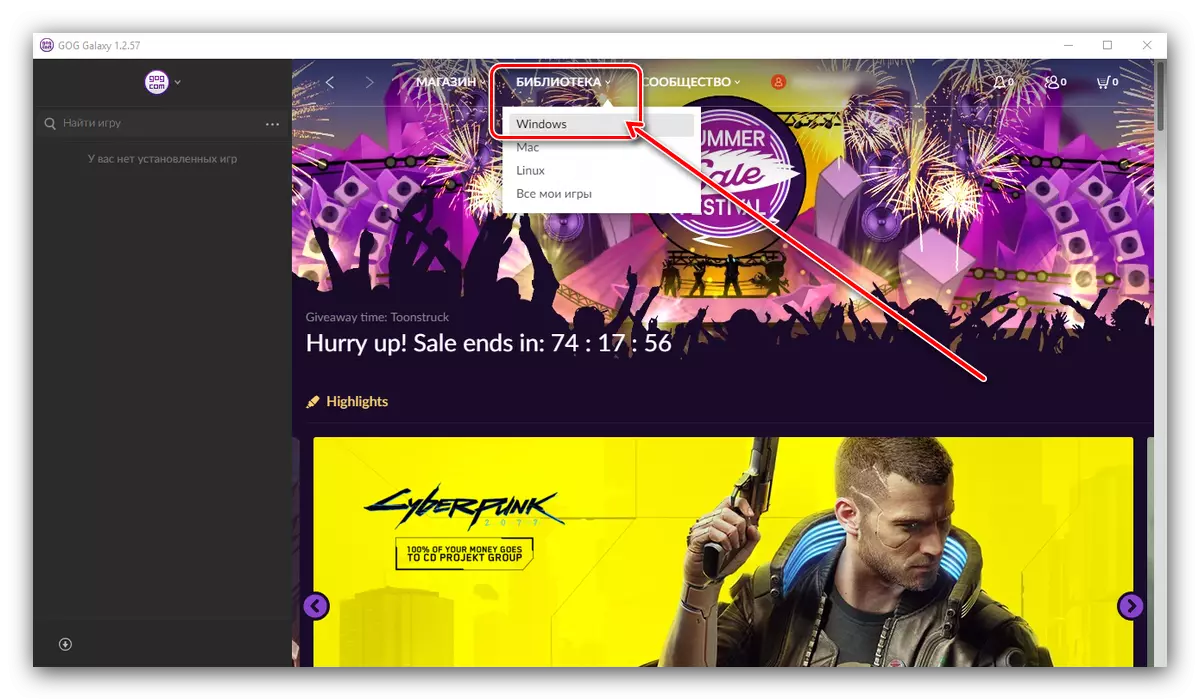
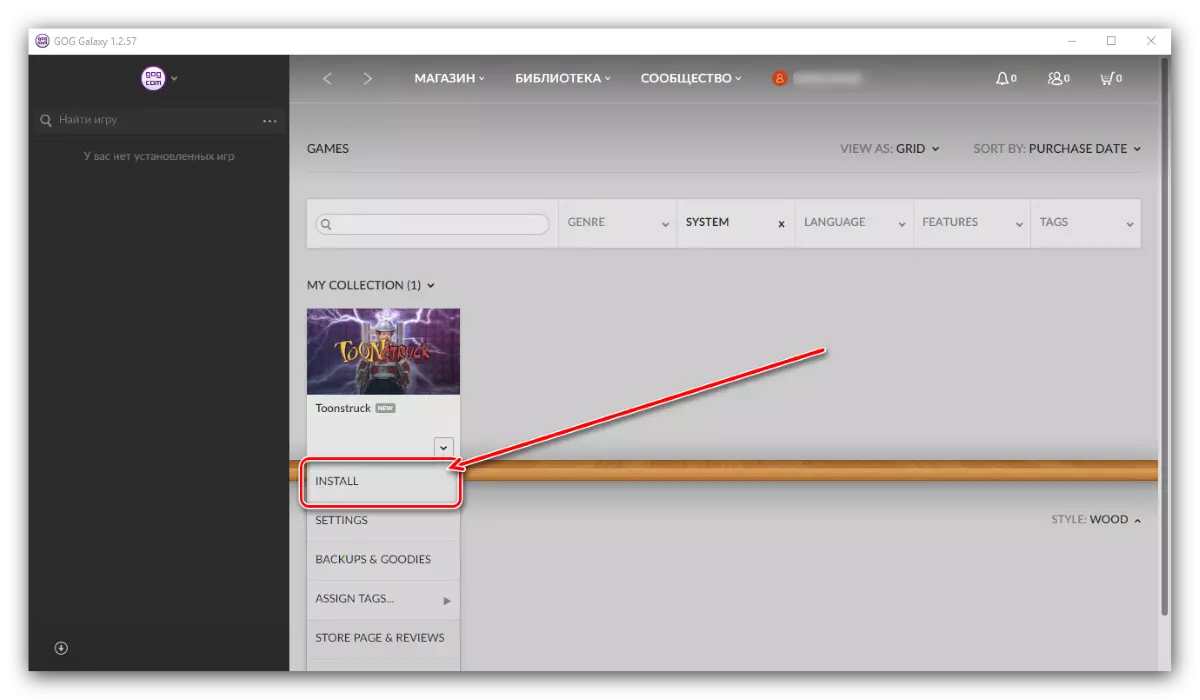
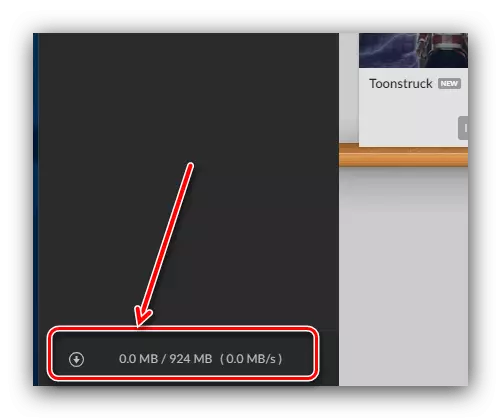
Som vi ser, er der også intet kompliceret.
Oprindelse.
Holdningen til firmaet EA er kontroversiel, men uden en klient designet af oprindelsestjenesten er det ikke nødvendigt, hvis du vil spille spillene i Mass Effect-serien, Dragon Age, Battlefield og mange andre.
- Kør klienten og log ind på din konto.
- Brug sidemenuen til at gå til spilbiblioteket.
- For at downloade spillet, musen over dit ikon og højreklikke, og vælg derefter den relevante kontekstmenupunkt.
- Vent, indtil spillet downloades, hvorefter det kan lanceres enten fra klienten eller fra en genvej på "Desktop".
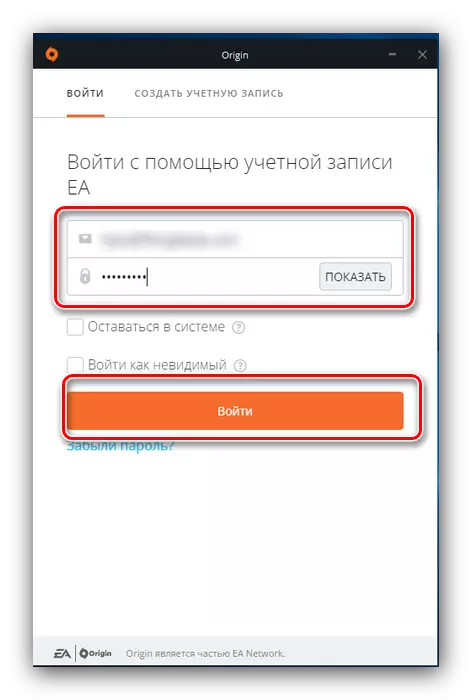
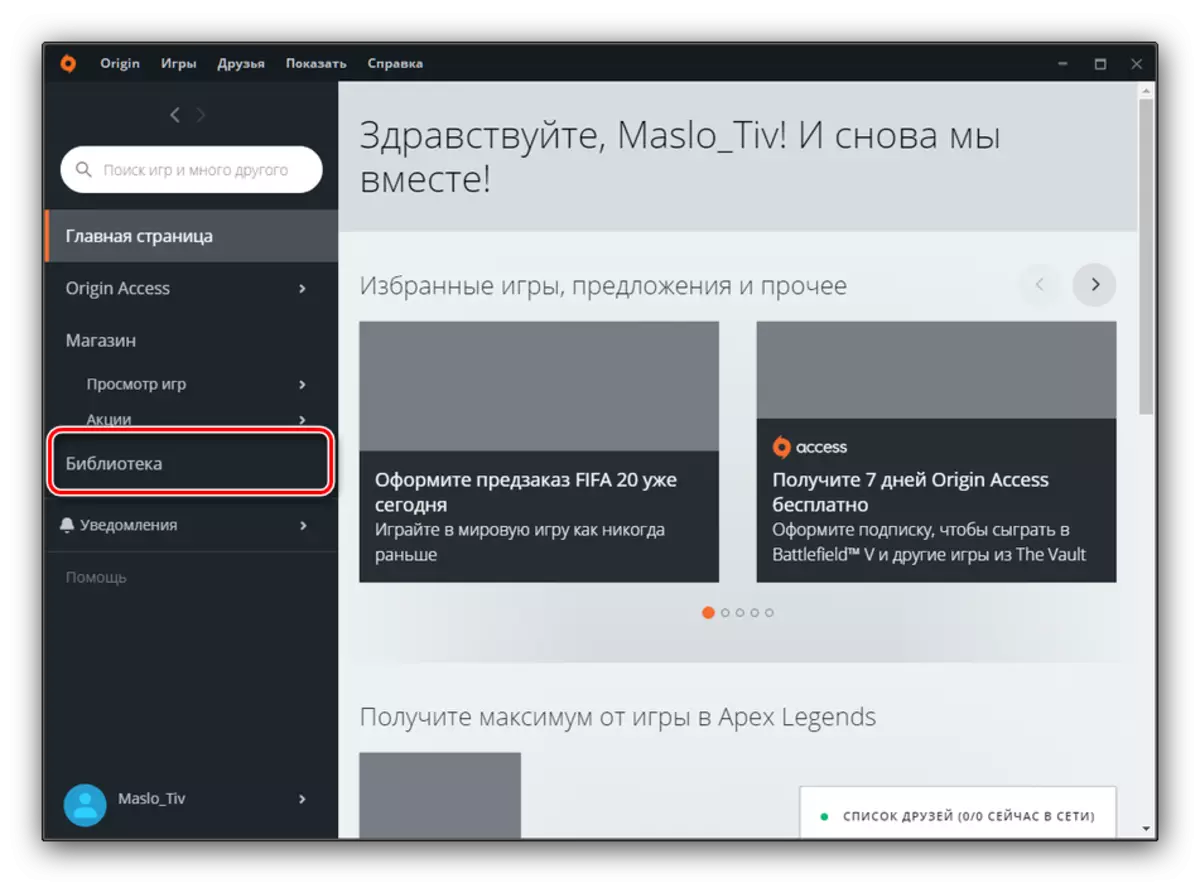
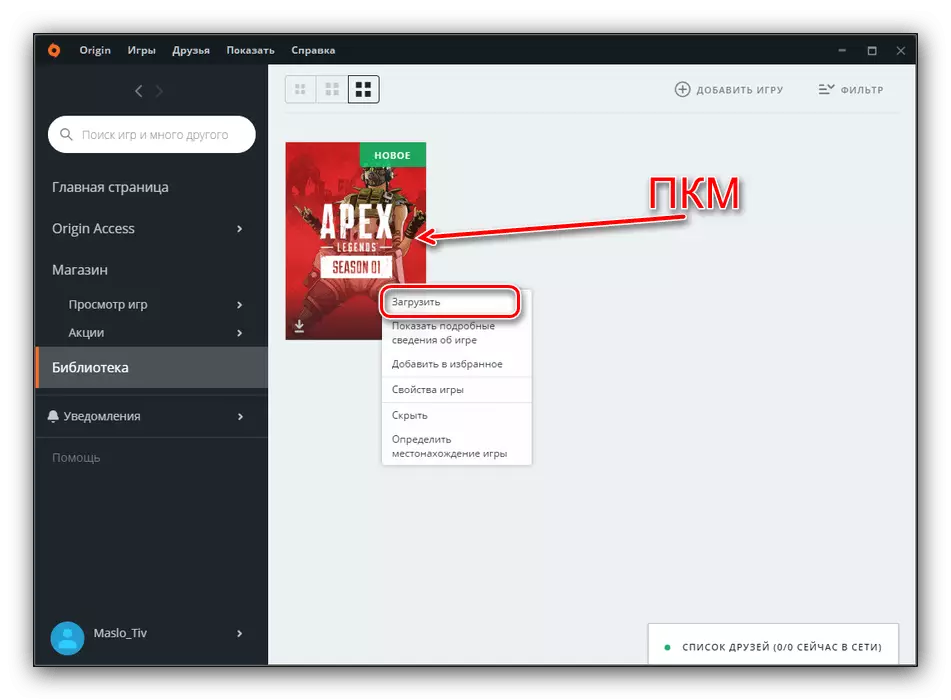
Oprindelse er desværre kendt for ustabilt arbejde, så undertiden vil handlingen blive påkrævet for at gentage, hvis downloaden ikke var vellykket.
Uplay.
Den franske udvikler og udgiveren Ubisoft har allerede udgivet sin egen service på markedet, hvorigennem sine produkter strækker sig.
- Åbn programmet og log ind, hvis du ikke gjorde det tidligere.
- Skift til fanen "Game" øverst i programvinduet.
- Klik på navnet på det overtagne spil for at ringe til detaljerne på det.
- For at starte downloading skal du klikke på knappen Upload.
- Efter downloading vil "Play" -knappen være tilgængelig.
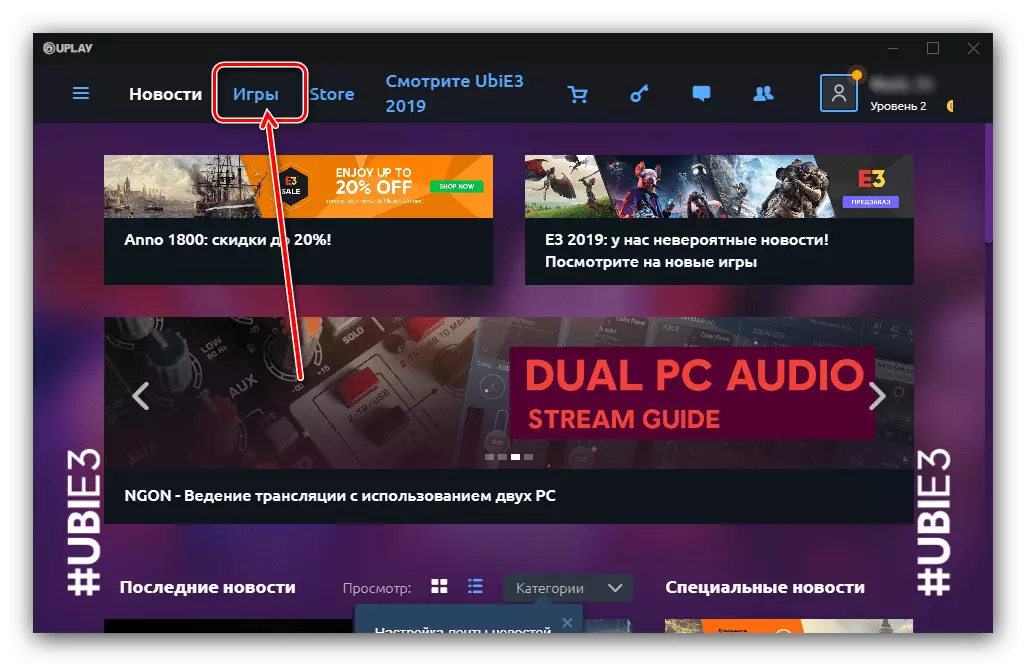
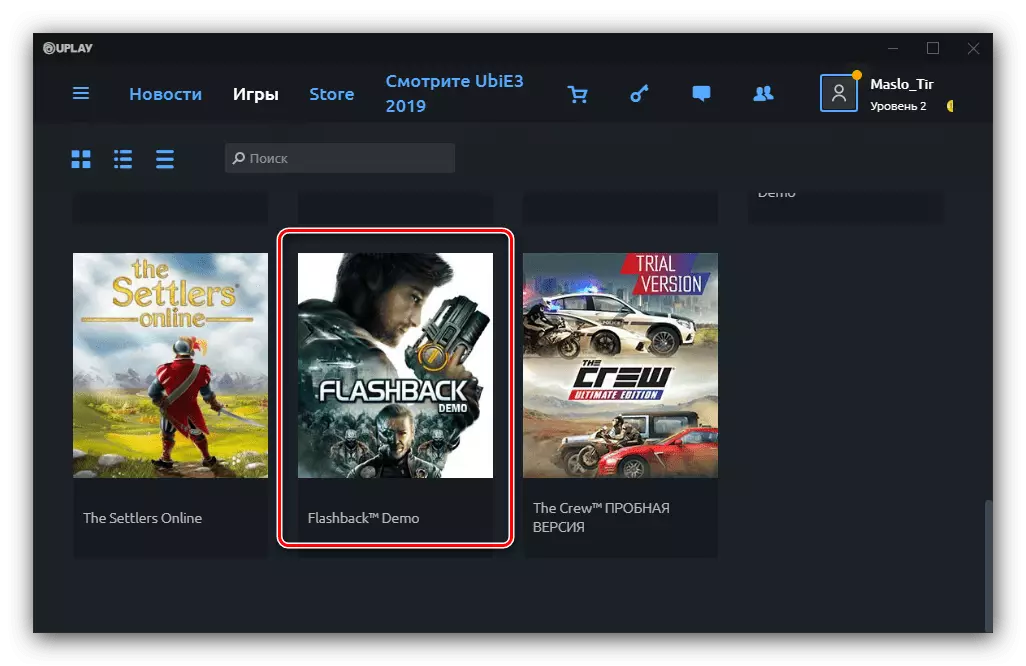
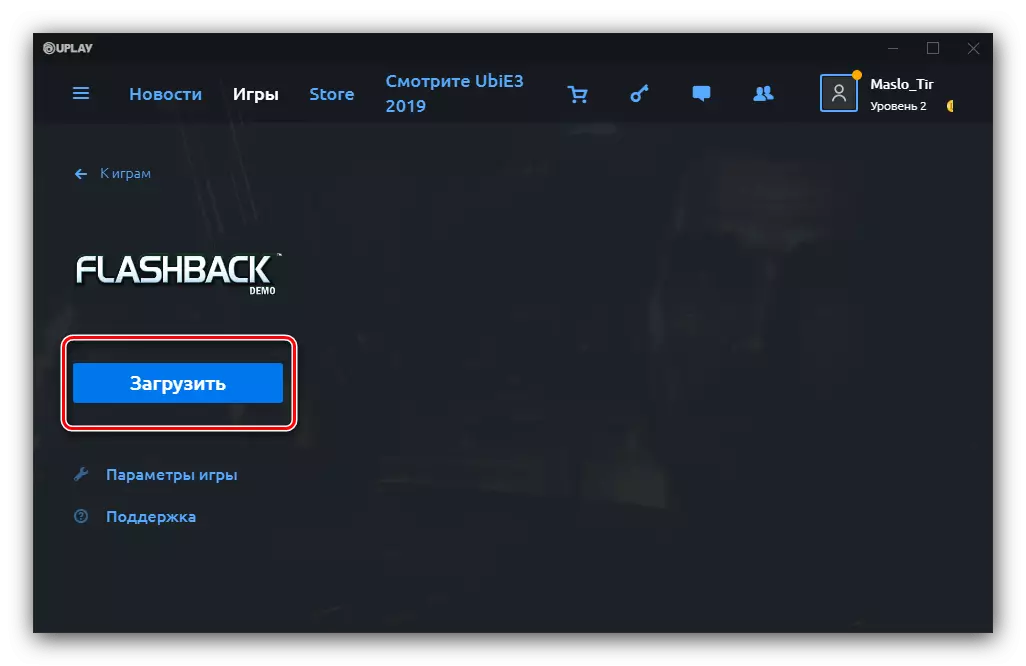
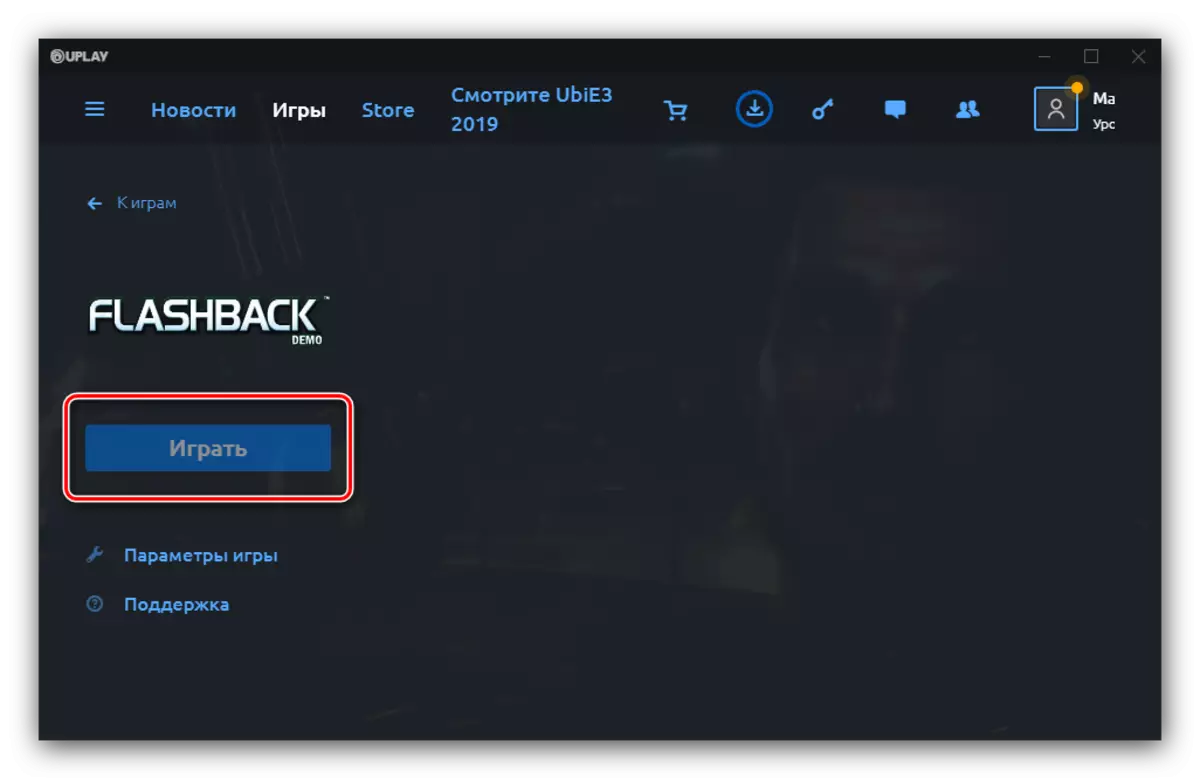
I lang tid blev UPlay betragtet som ikke den bedste løsning, men udviklerne førte applikationen i rækkefølge, og det er nu meget mere bekvemt at bruge det end for få år siden.
Battle.net.
Blizzard-produkter, såsom Heroes of the Storm og Starcraft II, er udelukkende tilgængelige via selskabets selskabsselskab.
Download Battle.net Client fra den officielle hjemmeside
- Kør klienten Battl. Nej og log ind på din konto.
- Gå til kategorien "Spil".
- Find spillet i listen, du vil downloade, og klik på knappen "Set".
- Vælg et spil ressource placering og foretrukket sprog, og tryk derefter på "Set" for at starte indlæsning.
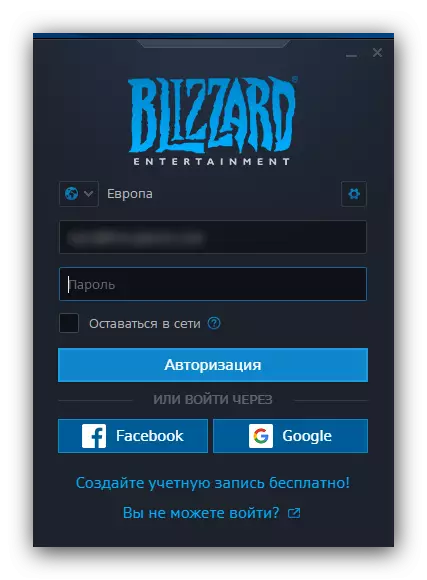
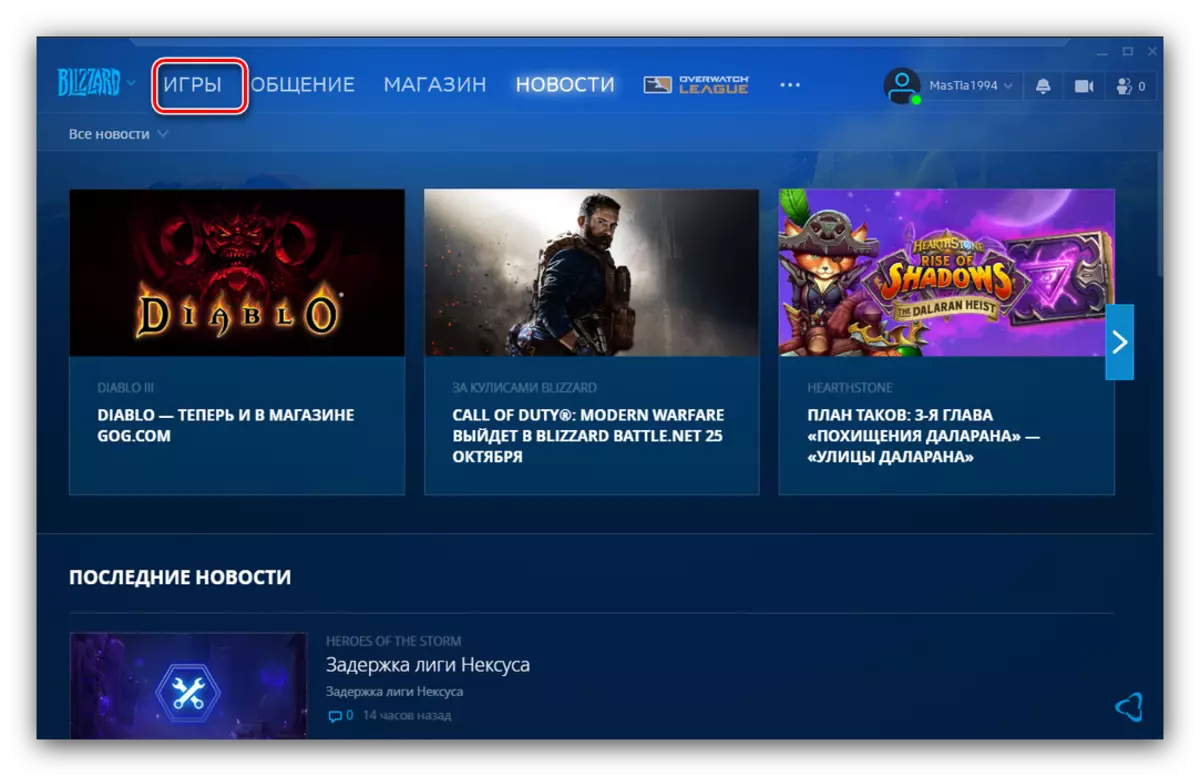
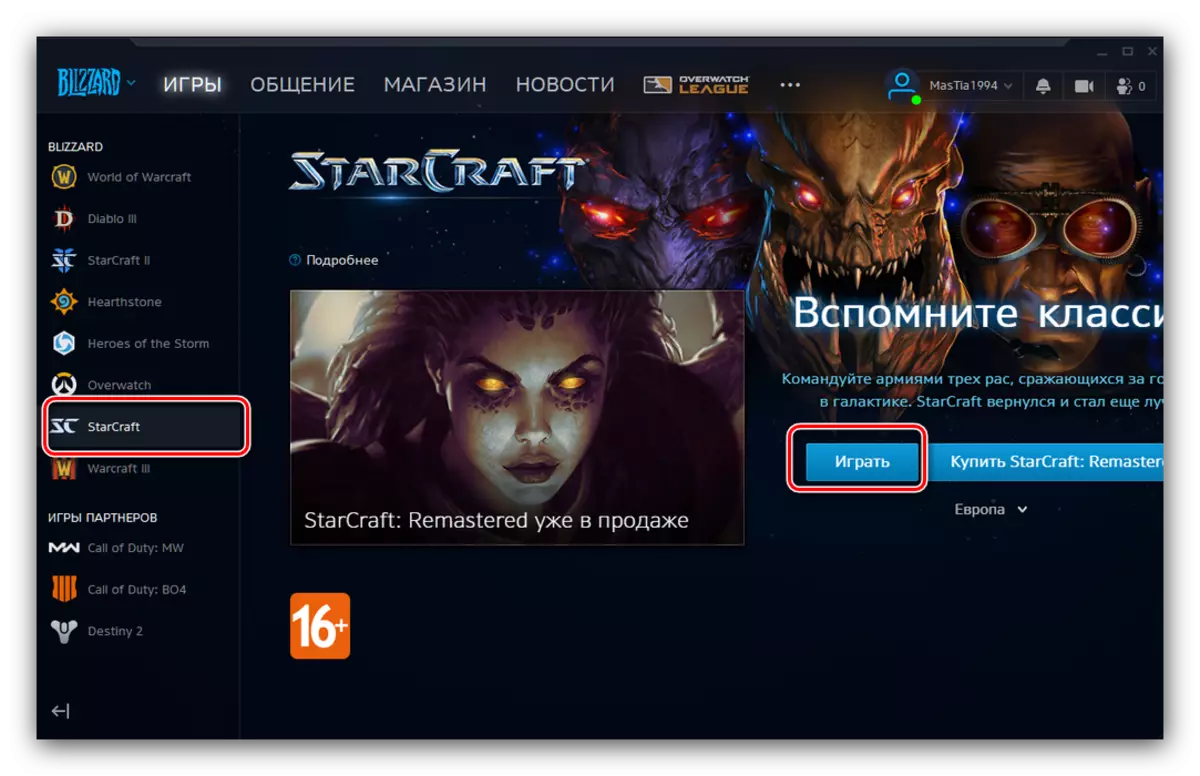
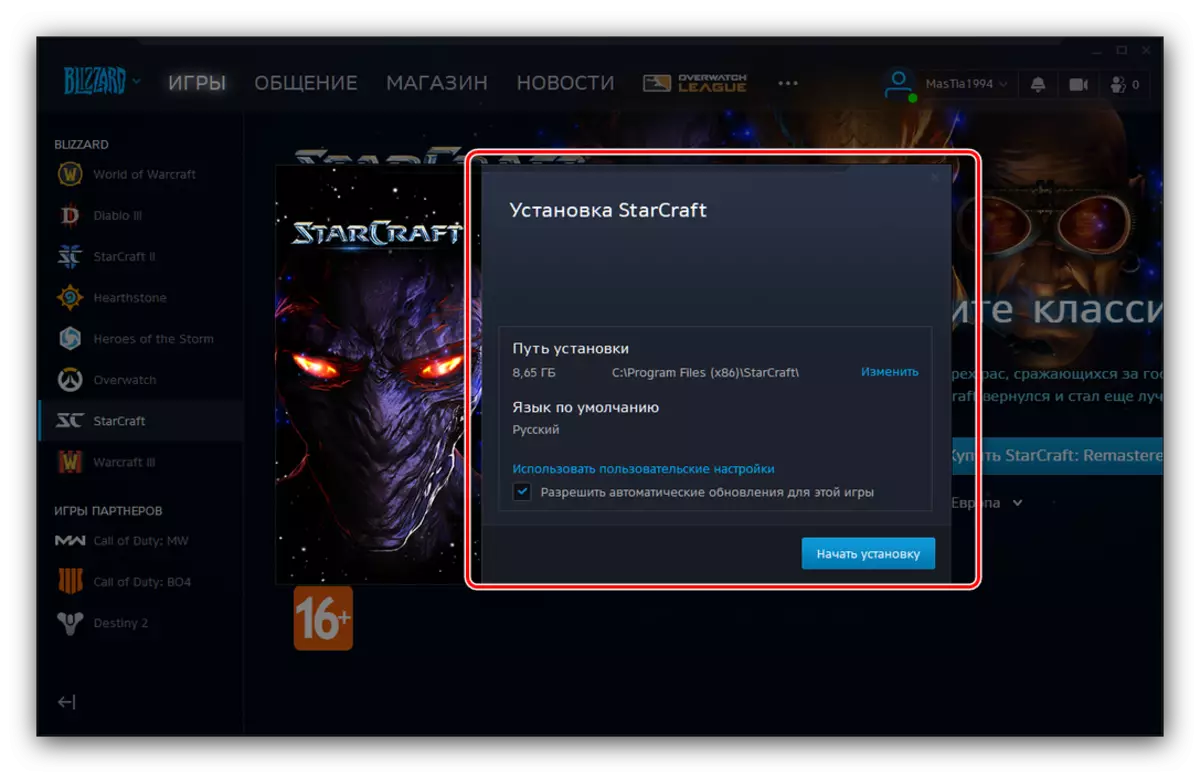
Battle.net Service virker ret stabil, men nogle gange klare systemserveren ikke. Hvis du støder på problemer ved indlæsning, skal du kontrollere den officielle hjemmeside for tjenesten, der normalt rapportere om tilstedeværelsen af problemer.
Epic Games Launcher.
Newbie På Digital Distribution Market lykkedes butikken fra Epic Games at tiltrække opmærksomheden på den attraktive prispolitik og køb af rettigheder til det eksklusive salg af visse produkter.
Download Epic Games Launcher fra den officielle hjemmeside
- Åbn klienten og log ind på din konto.
- Brug hovedmenuen i programmet til at åbne afsnittet "Bibliotek".
- Find det spil, du vil downloade, og klik på knappen "Installer" under dets ikon.
- Indlæsningen af det valgte produkt begynder. Når spillet er startet, kan du køre det fra en genvej på "Desktop".
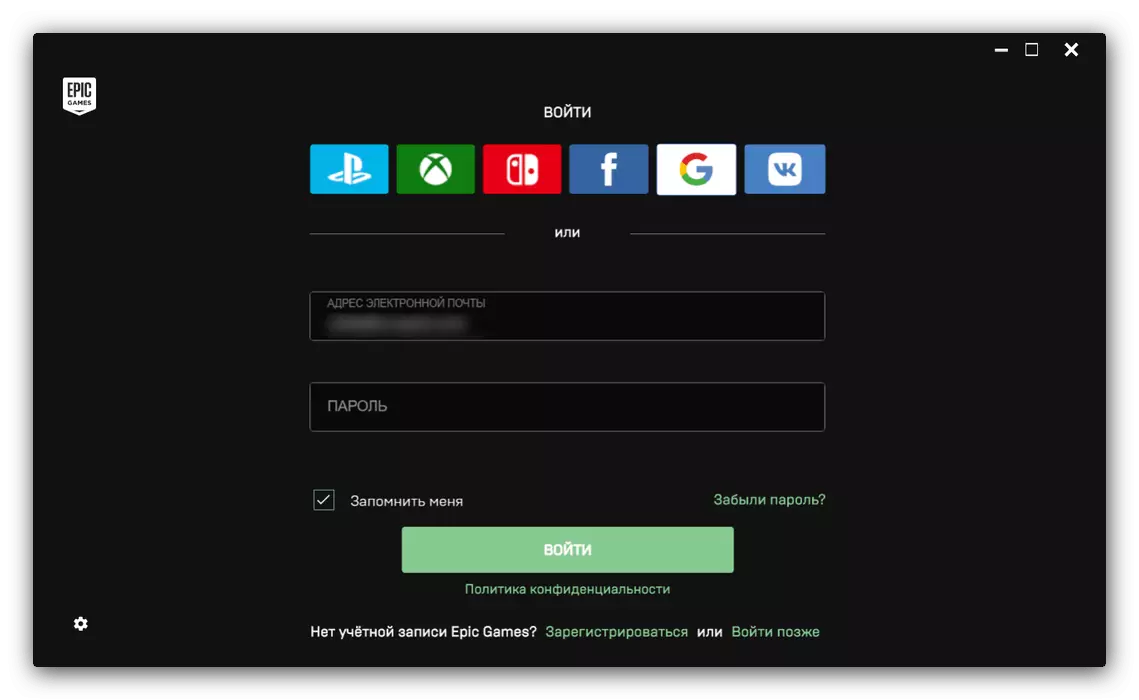
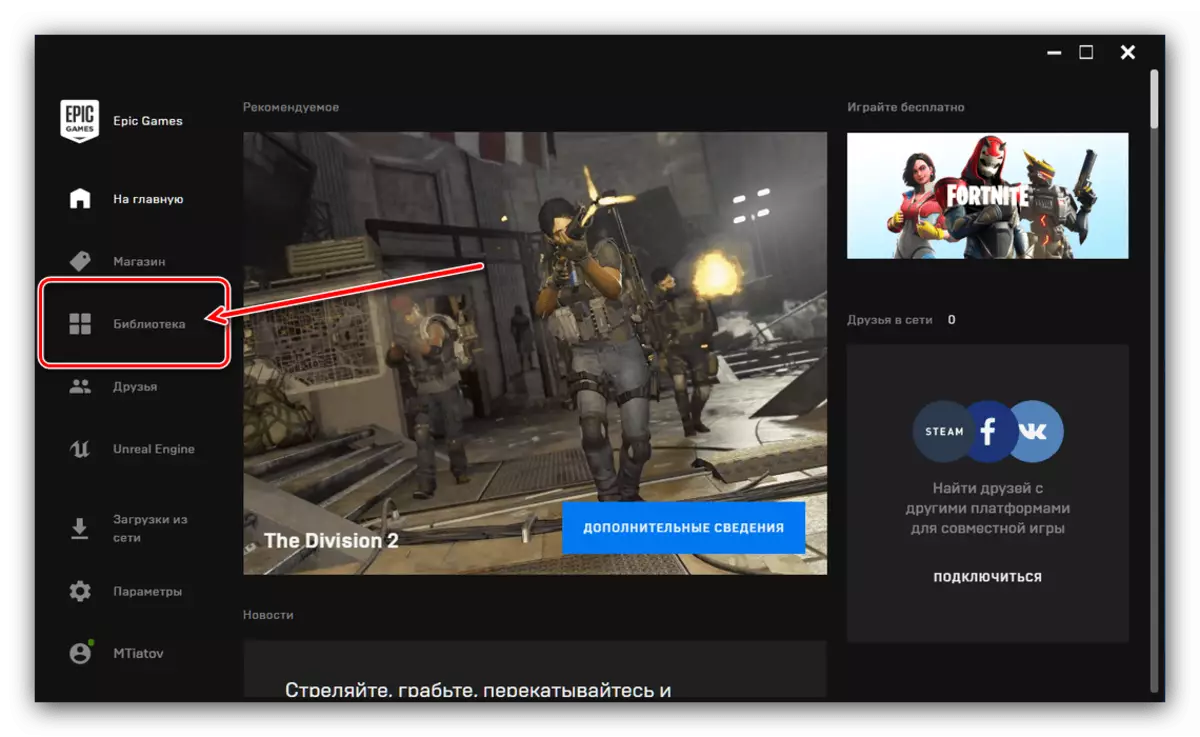
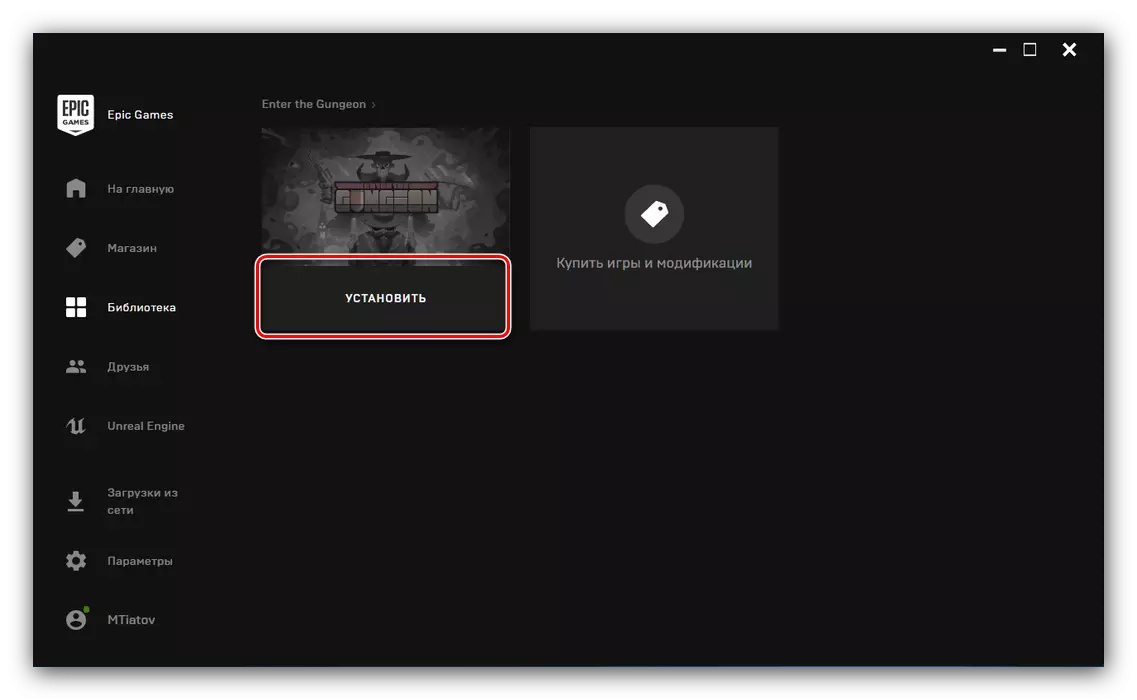
Microsoft Store.
I de seneste Windows introducerede Microsoft sin egen applikationsbutik, som sælger, herunder spil, og mange af dem er til rådighed overhovedet gratis.
- Åbn programmet - du kan gøre det gennem "Start".
- Klik på fanen "Games".
- Vælg det spil, du vil downloade (eller først finde det gennem søgningen), og klik derefter på dets ikon.
- For at downloade spillet skal du klikke på knappen "Get".
- Boot-processen kan spores fra spilsiden.
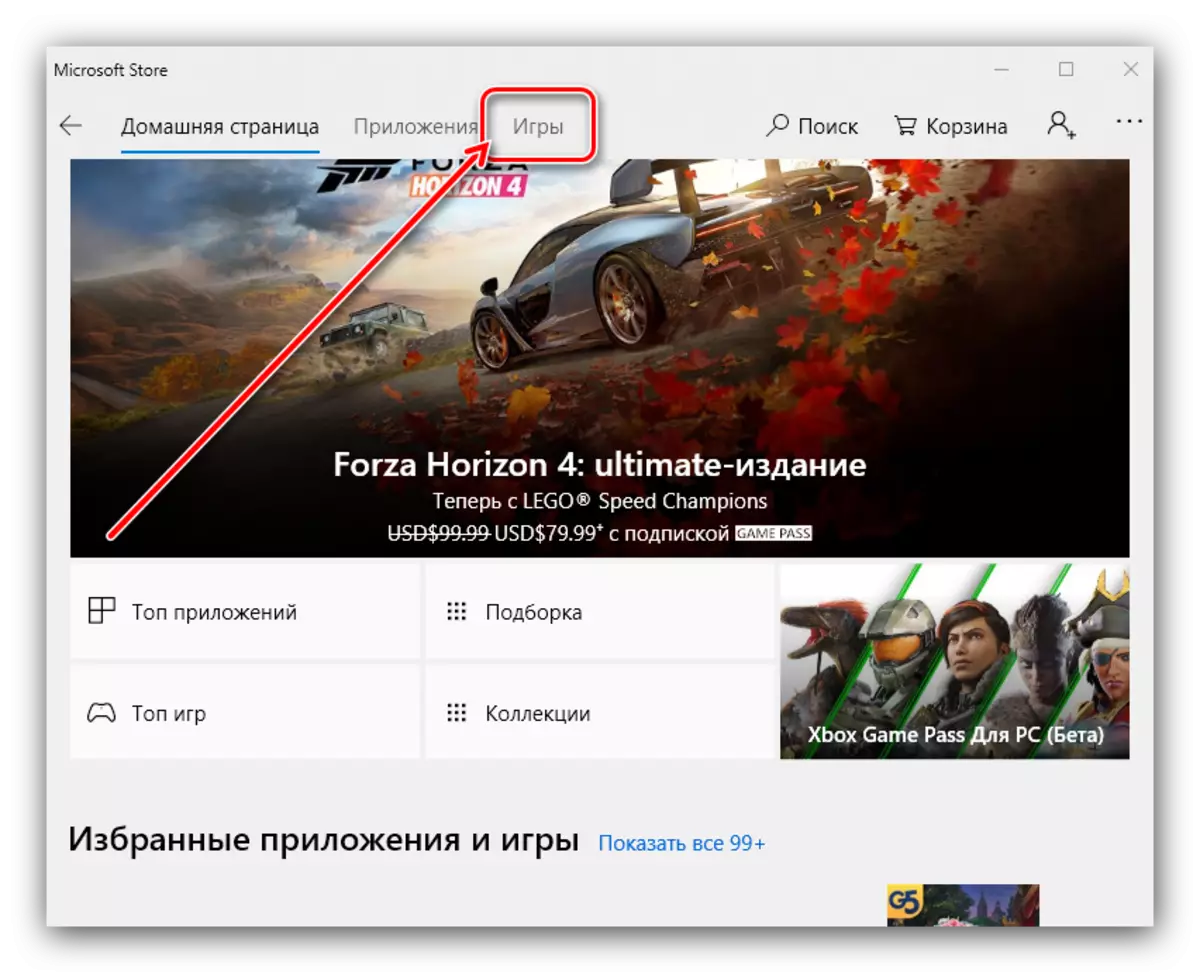

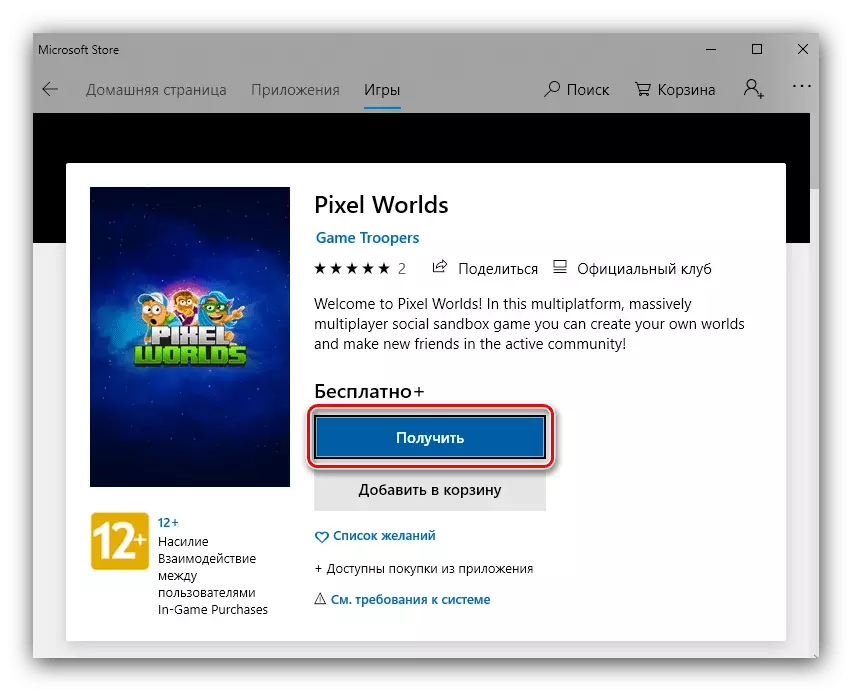
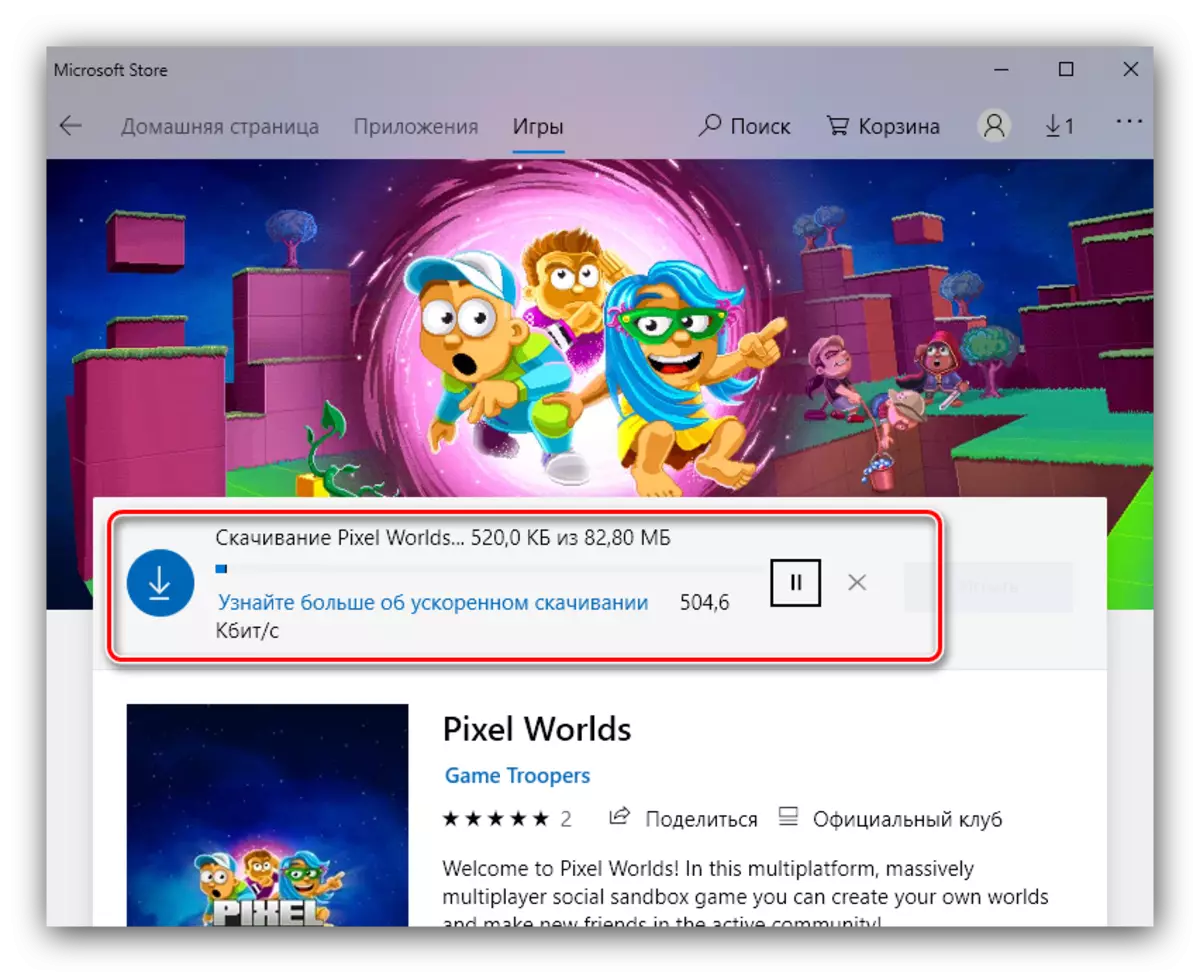
Konklusion.
Vi kiggede på de vigtigste og vigtigst, juridiske, metoder, der kan downloades til et computerspil. Som du kan se, er alt ret simpelt.